تحديد حجم ملف ترحيل الصفحات الأمثل في Windows
بالإضافة إلى الذاكرة الفعلية (وسائط التخزين النشطة والموصلة) ، توجد أيضًا ذاكرة ظاهرية في نظام التشغيل. وبفضل هذا المورد ، يتوفر تنفيذ متزامن لعدد كبير من العمليات التي لن تتعامل معها ذاكرة الوصول العشوائي. إحدى آليات الذاكرة الظاهرية هي SWAP (الترقيم). عند استخدام هذه الميزة ، يتم نقل الأجزاء من ذاكرة الوصول العشوائي إلى محرك الأقراص الصلبة أو أي محرك أقراص خارجي آخر. يتعلق الأمر بهذه الآلية التي سيتم مناقشتها أكثر.
محتوى
تحديد الحجم الأمثل لملف ترحيل الصفحات في Windows
هناك الكثير من الخلافات حول هذا الموضوع على شبكة الإنترنت ، ومع ذلك ، لا يمكن لأحد إعطاء إجابة عالمية صحيحة وموثوقة ، لأنه يتم تعيين الحجم الأمثل لملف ترحيل الصفحات لكل نظام على حدة. يعتمد في المقام الأول على مقدار ذاكرة الوصول العشوائي المثبتة والأحمال المتكررة على نظام التشغيل من خلال البرامج والعمليات المختلفة. دعونا نلقي نظرة على طريقتين بسيطتين لكيفية تحديد أفضل حجم SWAP بشكل مستقل لجهاز الكمبيوتر الخاص بك.
انظر أيضا: هل أحتاج إلى ملف ترحيل صفحات على SSD
الطريقة 1: استخدام مستكشف عملية
يمكنك تحديد مقدار الذاكرة المطلوب تخصيصها لملف ترحيل الصفحات عن طريق إجراء عمليات حسابية صغيرة. للقيام بذلك ، ستحتاج إلى تشغيل كافة البرامج التي تستخدمها في كثير من الأحيان في نفس الوقت. نوصي بالانتظار قليلاً حتى يتم تحميل الذاكرة كحد أقصى. بعد ذلك ، يجب عليك الرجوع إلى برنامج Explorer Process - وهو برنامج اشترته Microsoft ، والذي يعرض معلومات حول جميع العمليات. لتنفيذ العمليات الحسابية ، اتبع الخطوات التالية:
انتقل إلى صفحة تنزيل Process Explorer الرسمية
- انتقل إلى صفحة تنزيل Process Explorer الرسمية وانقر على الزر المناسب لتنزيل البرنامج على جهاز الكمبيوتر الخاص بك.
- افتح الدليل الذي تم تنزيله من خلال أي أرشيف ملائم وقم بتشغيل البرنامج.
- قم بالمرور فوق قائمة "عرض" وحدد "System Information" (معلومات النظام) في النافذة المنبثقة.
- في علامة التبويب "الذاكرة" ، انتبه إلى قسم "المسؤول عن الالتزام (K)" ، حيث يجب عليك معرفة معنى "الذروة" .
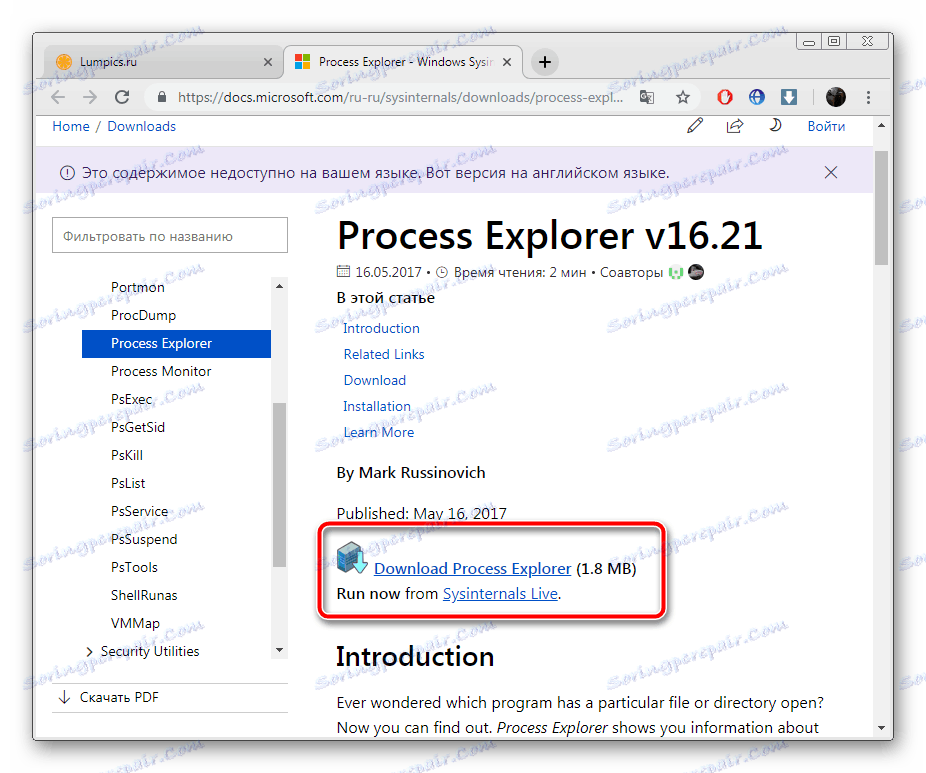
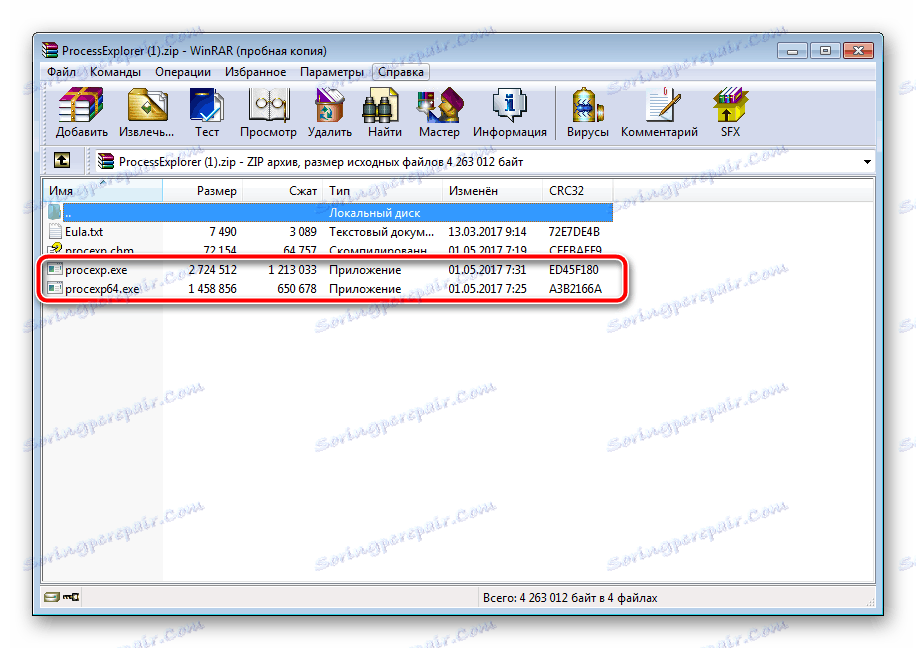
مزيد من التفاصيل: Archivers لنظام ويندوز
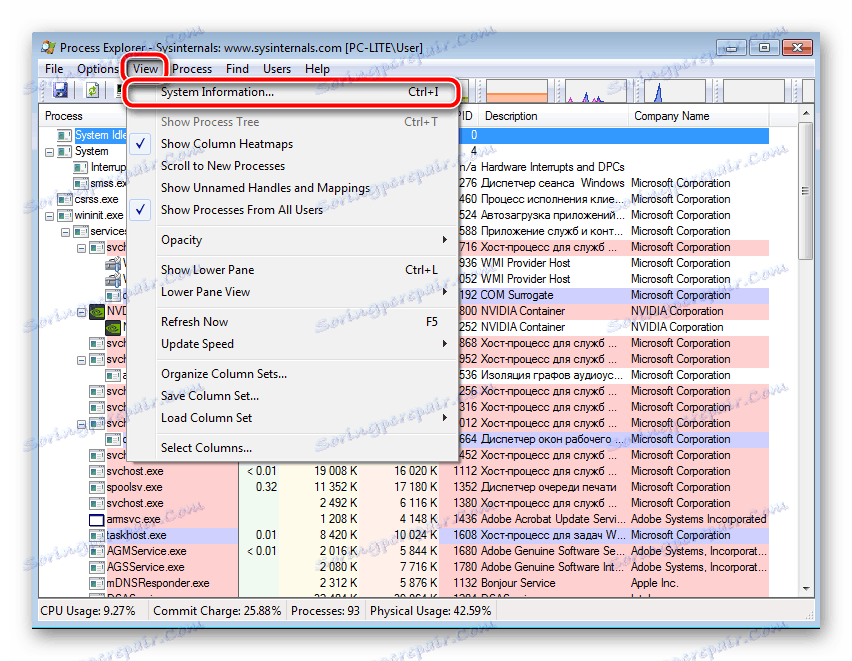
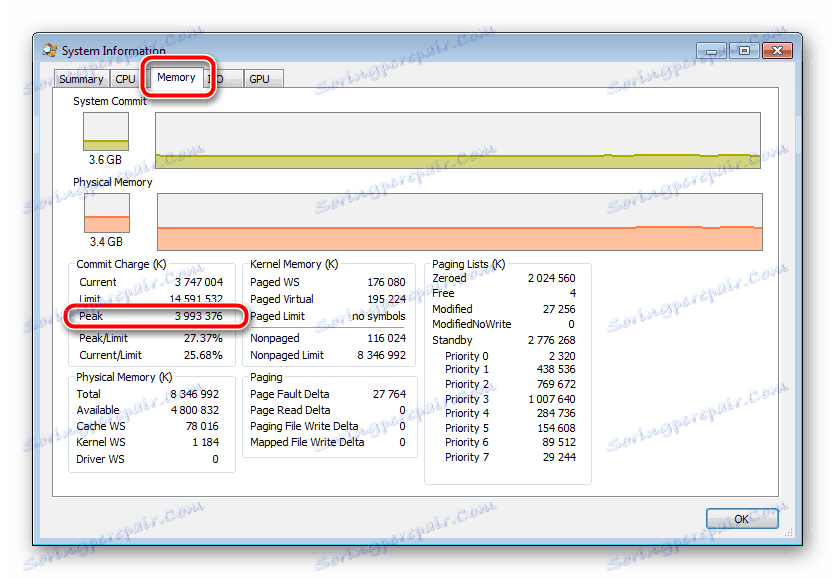
تشير الأرقام التي رأيتها إلى استهلاك الذاكرة الفعلية والظاهرية الذروة في جلسة معينة. مرة أخرى أريد أن أوضح أنه يجب تنفيذ القياسات بعد تشغيل جميع البرامج الضرورية وأنها في وضع نشط لمدة عشر دقائق على الأقل.
الآن بعد أن حصلت على المعلومات المطلوبة ، نفذ العد:
- استخدم آلة حاسبة لطرح حجم ذاكرة الوصول العشوائي من قيمة الذروة .
- الرقم الناتج هو مقدار الذاكرة الظاهرية المستخدمة. إذا كانت النتيجة سالبة ، قم بتعيين قيمة ملف ترحيل الصفحات إلى حوالي 700 ميغابايت للتأكد من إنشاء ملف تفريغ النظام بشكل صحيح.
- شريطة أن يكون الرقم موجبًا ، تحتاج إلى كتابته في الحد الأدنى والحد الأقصى من SWAP. إذا كنت ترغب في تعيين الحد الأقصى قليلاً أكثر من تلقي نتيجة الاختبار ، لا تتجاوز الحجم بحيث لا يزيد تجزئة الملف.
الطريقة 2: استناداً إلى مقدار ذاكرة الوصول العشوائي
هذه الطريقة ليست الأكثر فاعلية ، ولكن إذا كنت لا ترغب في تنفيذ الحسابات من خلال برنامج خاص أو لا تستخدم موارد النظام بنشاط ، يمكنك تحديد حجم ملف ترحيل الصفحات استنادًا إلى مقدار ذاكرة الوصول العشوائي. للقيام بذلك ، قم بإجراء التلاعب التالي:
- إذا كنت لا تعرف ما هو إجمالي حجم ذاكرة الوصول العشوائي المثبتة على جهاز الكمبيوتر الخاص بك ، فارجع إلى التعليمات المذكورة في المقالة الموجودة على الرابط أدناه. المعلومات المقدمة هناك سوف تساعد في تحديد خصائص جهاز الكمبيوتر هذا.
- أقل من 2 جيجابايت. إذا كان لديك إجمالي RAM 2 أو أقل من غيغابايت على جهاز الكمبيوتر الخاص بك ، قم بتعيين حجم ملف ترحيل الصفحات تساوي هذه القيمة أو تجاوزه قليلاً.
- 4-8 غيغابايت . هنا ، يجب اتخاذ القرار على أساس تحميل النظام المتكرر. في المتوسط ، يكون الخيار الأفضل هو تعيين مستوى الصوت إلى نصف مقدار ذاكرة الوصول العشوائي (RAM).
- أكثر من 8 جيجابايت . هذه الكمية من ذاكرة الوصول العشوائي تكفي للمستخدم العادي ، الذي لا يستهلك موارد النظام بفاعلية كبيرة ، لذلك ليس هناك حاجة لزيادة مستوى الصوت. اترك القيمة الافتراضية أو خذ حوالي 1 غيغابايت لإنشاء ملف تفريغ النظام بشكل صحيح.
مزيد من التفاصيل: معرفة مقدار ذاكرة الوصول العشوائي على جهاز الكمبيوتر
انظر أيضا: تعطيل ملف ترحيل الصفحات في ويندوز 7
يمكن إنشاء ما يصل إلى 16 ملف ترحيل صفحات على جهاز كمبيوتر ، ولكن يجب وضع جميع هذه الملفات في أقسام مختلفة من الوسائط. لزيادة سرعة الوصول إلى البيانات ، نوصي بإنشاء قسم قرص منفصل لـ SWAP أو تثبيته على وسيطة تخزين ثانية. بالإضافة إلى ذلك ، لا نوصي بتعطيل الوظيفة المعنية على الإطلاق ، لأن بعض البرامج ضرورية بشكل افتراضي ويتم إنشاء ملف تفريغ النظام من خلاله ، والذي سبق ذكره أعلاه. يمكن العثور على تعليمات تفصيلية حول كيفية تمكين ملف ترحيل الصفحات في مقالتنا الأخرى على الرابط أدناه.
اقرأ المزيد: كيفية تغيير حجم ملف ترحيل الصفحات في ويندوز إكس بي . ويندوز 7 . ويندوز 8 . ويندوز 10